Hinweis
Für den Zugriff auf diese Seite ist eine Autorisierung erforderlich. Sie können versuchen, sich anzumelden oder das Verzeichnis zu wechseln.
Für den Zugriff auf diese Seite ist eine Autorisierung erforderlich. Sie können versuchen, das Verzeichnis zu wechseln.
Cloudtiering, ein optionales Feature der Azure-Dateisynchronisierung, verringert die benötigte Menge an lokalem Speicher, ohne die Leistung eines lokalen Dateiservers zu beeinträchtigen.
Wenn dieses Feature aktiviert ist, werden nur Dateien, auf die häufig zugegriffen wird (heiße Dateien), auf dem lokalen Server gespeichert. Dateien, auf die nicht oft zugegriffen wird (kalte Dateien), werden in den Namespace (Datei- und Ordnerstruktur) und den Dateiinhalt aufgeteilt. Der Namespace wird lokal gespeichert und der Dateiinhalt wird in einer Azure-Dateifreigabe in der Cloud abgelegt.
Wenn Benutzende eine ausgelagerte Datei öffnen, ruft die Azure-Dateisynchronisierung die Dateidaten nahtlos aus der Azure-Dateifreigabe ab.
Funktionsweise des Cloudtierings
Cloudtieringrichtlinien
Wenn Sie das Cloudtiering aktivieren, können Sie mithilfe von zwei Richtlinien festlegen, wann die Azure-Dateisynchronisierung kalte Dateien auslagern soll: mit der Richtlinie für freien Volumespeicherplatz und mit der Datumsrichtlinie.
Richtlinie für freien Volumespeicherplatz
Die Richtlinie für freien Volumespeicherplatz weist die Azure-Dateisynchronisierung an, kalte Dateien in die Cloud auszulagern, wenn auf Ihrem lokalen Datenträger eine bestimmte Menge an Speicherplatz belegt ist.
Wenn ihre lokale Festplattenkapazität beispielsweise 200 GiB ist und Sie mindestens 40 GiB Ihrer lokalen Datenträgerkapazität immer frei bleiben möchten, sollten Sie die Volume free Space-Richtlinie auf 20%festlegen. Volumenfreier Speicherplatz gilt auf Volumeebene und nicht auf Ebene einzelner Verzeichnisse oder Serverendpunkte.
Datumsrichtlinie
Mit der Datumsrichtlinie werden kalte Dateien in die Cloud ausgelagert, wenn für eine bestimmte Anzahl von Tagen nicht auf sie zugegriffen wurde (weder Lese- noch Schreibzugriff). Wenn Sie beispielsweise feststellen, dass Dateien, die mehr als 15 Tage vergangen sind, ohne auf sie zugegriffen zu werden, in der Regel Archivdateien sind, sollten Sie Ihre Datumsrichtlinie auf 15 Tage festlegen.
Weitere Beispiele dazu, wie die Datumsrichtlinie und die Volumenfreiraumrichtlinie zusammenarbeiten, finden Sie unter "Auswählen von Azure File Sync Cloud Tiering Policies".
Windows Server-Datendeduplizierung
Die Datendeduplizierung wird für Volumes unterstützt, bei denen Cloud-Tiering ab Windows Server 2016 aktiviert ist. Informationen finden Sie unter Planung für die Bereitstellung einer Azure-Dateisynchronisierung.
Wärmebild für das Cloudtiering
Azure File Sync überwacht den Dateizugriff (Lese- und Schreibvorgänge) im Laufe der Zeit und weist jeder Datei eine Aktualitätsbewertung zu, basierend darauf, wie kürzlich und häufig auf die Datei zugegriffen wird. Sie verwendet diese Bewertungen, um auf jedem Serverendpunkt eine "Heatmap" Ihres Namensraums zu erstellen. Diese Heatmap ist eine Liste aller synchronisierenden Dateien an einem Speicherort mit aktiviertem Cloud-Tiering, sortiert nach ihrem Heat-Score. Häufig verwendete Dateien, die kürzlich geöffnet wurden, gelten als heiß, während Dateien, die kaum berührt wurden und seit einiger Zeit nicht darauf zugegriffen wurden, als cool angesehen werden.
Um die relative Position einer einzelnen Datei in diesem Heatmap zu ermitteln, verwendet das System das Maximum ihrer Zeitstempel in der folgenden Reihenfolge: MAX (Last Access Time, Last Modified Time, Creation Time).
In der Regel wird die Zeit für den letzten Zugriff nachverfolgt und verfügbar. Wenn jedoch ein neuer Serverendpunkt mit aktiviertem Cloud-Tiering erstellt wird, ist nicht hinreichend Zeit vergangen, um den Dateizugriff zu beobachten. Wenn kein gültiger Zeitpunkt für den letzten Zugriff vorhanden ist, wird stattdessen die Uhrzeit der letzten Änderung verwendet, um die relative Position in der Datei zu bewerten.
Die Datumsrichtlinie funktioniert auf die gleiche Weise. Ohne zeitpunkt des letzten Zugriffs reagiert die Datumsrichtlinie auf die Uhrzeit der letzten Änderung. Wenn dies nicht verfügbar ist, fällt sie auf die Erstellungszeit einer Datei zurück. Im Laufe der Zeit beobachtet das System mehr Dateizugriffsanforderungen und beginnt automatisch mit der Verwendung der selbst nachverfolgten letzten Zugriffszeit.
Hinweis
Das Cloud-Tiering hängt nicht von der NTFS-Funktion zur Verfolgung der letzten Zugriffszeit ab. Dieses NTFS-Feature ist standardmäßig deaktiviert, und aufgrund von Leistungsüberlegungen wird nicht empfohlen, dieses Feature manuell zu aktivieren. Beim Cloud-Tiering wird die Uhrzeit des letzten Zugriffs separat nachverfolgt.
Proaktiver Abruf
Wenn eine Datei erstellt oder geändert wird, können Sie eine Datei proaktiv auf Server zurückrufen, die Sie angeben. Proaktiver Abruf stellt die neue oder geänderte Datei auf jedem angegebenen Server zur Nutzung bereit.
So verfügt beispielsweise ein global verteiltes Unternehmen über Niederlassungen in den USA und Indien. Am Morgen in den USA erstellen Informationsarbeiter einen neuen Ordner und Dateien für ein völlig neues Projekt und arbeiten den ganzen Tag daran. Die Azure-Dateisynchronisierung synchronisiert Ordner und Dateien auf die Azure-Dateifreigabe (den Cloudendpunkt). Information Worker in Indien werden weiterhin an dem Projekt in ihrer Zeitzone arbeiten. Wenn sie morgens ankommen, muss der lokale Azure File Sync-aktivierte Server in Indien diese neuen Dateien lokal verfügbar haben, damit das Indien-Team effizient aus einem lokalen Cache arbeiten kann. Wenn Sie diesen Modus aktivieren, wird der Server aufgefordert, die Dateien proaktiv zurückzurufen, sobald sie in der Azure-Dateifreigabe geändert oder erstellt wurden, wodurch die Dateizugriffszeiten verbessert werden.
Wenn Dateien, die an den Server zurückgerufen werden, nicht lokal benötigt werden, kann der unnötige Rückruf Ihren Ausgehenden Datenverkehr und Ihre Kosten erhöhen. Aktivieren Sie daher nur proaktiven Rückruf, wenn Sie wissen, dass das Vorfüllen des Caches eines Servers mit den letzten Änderungen aus der Cloud einen positiven Effekt auf Benutzer oder Anwendungen hat, die die Dateien auf diesem Server verwenden.
Das Aktivieren proaktiver Abrufe kann auch eine erhöhte Bandbreitennutzung auf dem Server zur Folge haben und dazu führen, dass andere relativ neue Inhalte auf dem lokalen Server aufgrund der Zunahme der abgerufenen Dateien aggressiv ausgelagert werden. Eine zu frühe Auslagerung kann wiederum zu mehr Abrufen führen, wenn ausgelagerten Dateien von Servern als „heiß“ eingestuft werden.
Weitere Informationen zum proaktiven Rückruf finden Sie unter Bereitstellen von Azure File Sync.
Verhalten von ausgelagerten und lokal zwischengespeicherten Dateien
Bei Cloud Tiering geht es um die Trennung zwischen dem Namespace (der Datei- und Ordnerhierarchie sowie den Dateieigenschaften) und dem Dateiinhalt.
Ausgelagerte Datei
Bei mehrstufigen Dateien ist die Größe auf dem Datenträger null, da der Dateiinhalt selbst nicht lokal gespeichert wird. Wenn eine Datei ausgelagert wird, ersetzt der Dateisystemfilter der Azure-Dateisynchronisierung (StorageSync.sys) die Datei lokal durch einen Zeiger, der als Analysepunkt bezeichnet wird. Der Analysepunkt stellt eine URL zur Datei in der Azure-Dateifreigabe dar. Bei einer ausgelagerten Datei sind die Attribute offline und FILE_ATTRIBUTE_RECALL_ON_DATA_ACCESS in NTFS festgelegt, sodass Drittanbieteranwendungen diese sicher identifizieren können.
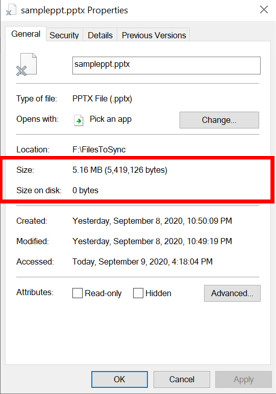
Lokal zwischengespeicherte Datei
Bei Dateien, die auf einem lokalen Dateiserver gespeichert sind, entspricht die Größe auf dem Datenträger etwa der logischen Größe der Datei, da die gesamte Datei (Dateiattribute + Dateiinhalt) lokal gespeichert wird.
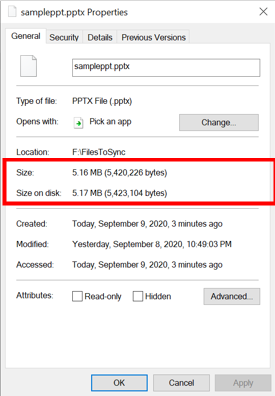
Es ist auch möglich, dass eine Datei teilweise abgestuft oder teilweise zurückgerufen werden kann. In einer teilweise mehrstufigen Datei wird nur ein Teil der Datei auf dem Datenträger gespeichert. Möglicherweise haben Sie Dateien auf Ihrem Volume teilweise zurückgerufen, wenn Dateien teilweise von Anwendungen gelesen werden, die den Streamingzugriff auf Dateien unterstützen. Einige Beispiele sind Multimediaplayer und Zip-Dienstprogramme. Azure File Sync ist effizient und ruft nur die angeforderten Informationen aus der verbundenen Azure-Dateifreigabe zurück.
Hinweis
Die Größe stellt die logische Größe der Datei dar. Die Größe auf dem Datenträger stellt die physische Größe des Auf dem Datenträger gespeicherten Dateidatenstroms dar.
Modus mit geringem Speicherplatz
Datenträger mit Serverendpunkten können aus verschiedenen Gründen keinen Speicherplatz mehr haben, auch wenn Cloud-Tiering aktiviert ist. Zu den Gründen gehören die folgenden:
- Daten, die manuell auf den Datenträger außerhalb des Serverendpunktpfads kopiert werden
- Langsame oder verzögerte Synchronisierung führt dazu, dass Dateien nicht in Ebenen eingeteilt werden.
- Übermäßige Abrufe ausgelagerter Dateien
Wenn der Speicherplatz ausläuft, funktioniert Azure File Sync möglicherweise nicht ordnungsgemäß und kann sogar unbrauchbar werden. Obwohl es für Azure File Sync nicht möglich ist, diese Vorkommen vollständig zu verhindern, ist der Modus mit geringem Speicherplatz (verfügbar in Azure File Sync-Agent-Versionen ab 15.1) darauf ausgelegt, zu verhindern, dass ein Serverendpunkt diese Situation erreicht, und hilft dem Server auch, ihn schneller zu entfernen.
Wenn der freie Speicherplatz auf dem Volume bei Serverendpunkten mit aktivierter Cloud-Tiering unter den berechneten Schwellenwert fällt, befindet sich das Volume im Modus für wenig Speicherplatz.
Im Modus "Geringer Speicherplatz" führt der Azure File Sync-Agent zwei Dinge anders aus:
Proaktives Tiering: In diesem Modus werden dateien vom Dateisynchronisierungs-Agent proaktiv in die Cloud gestuft. Der Synchronisierungsagent überprüft jede Minute, ob Dateien gestuft werden müssen, anstatt dies wie gewöhnlich jede Stunde zu tun. Das Volumenfreispeicherplatz-Policy-Tiering erfolgt in der Regel nicht während der anfänglichen Upload-Synchronisierung, bis der vollständige Upload abgeschlossen ist. Im Modus mit geringem Speicherplatz wird das Tiering jedoch während der anfänglichen Upload-Synchronisation aktiviert, und Dateien werden für das Tiering in Betracht gezogen, sobald die einzelne Datei in die Azure-Dateifreigabe hochgeladen wurde.
Nicht persistente Rückrufe: Wenn ein Benutzer eine mehrstufige Datei öffnet, werden dateien, die von der Azure-Dateifreigabe direkt zurückgerufen werden, nicht auf dem Datenträger gespeichert. Vom Cmdlet
Invoke-StorageSyncFileRecallinitiierte Abrufe sind eine Ausnahme von dieser Regel und werden auf dem Datenträger beibehalten.
Wenn der volumenfreie Speicherplatz den Schwellenwert überschreitet, wird Azure File Sync automatisch in den normalen Zustand zurückgesetzt. Der Modus "Niedriger Speicherplatz" gilt nur für Server mit aktiviertem Cloud-Tiering und berücksichtigt immer die Richtlinie für freien Speicherplatz auf der Festplatte.
Wenn ein Volume über zwei Serverendpunkte verfügt, einen mit aktiviertem Tiering und einen ohne Tiering, gilt der Modus für geringen Speicherplatz nur für den Serverendpunkt, an dem das Tiering aktiviert ist.
Wie wird der Schwellenwert für den Modus mit geringem Speicherplatz berechnet?
Berechnen Sie den Schwellenwert, indem Sie das Minimum der folgenden drei Zahlen übernehmen:
- 10 % der Volumegröße in GiB
- Richtlinie für freien Volumespeicherplatz in GiB
- 20 GiB
Die folgende Tabelle enthält einige Beispiele dafür, wie der Schwellenwert berechnet wird und wann sich das Volume im Modus mit geringem Speicherplatz befindet.
| Volumegröße | 10 % der Volumegröße | Richtlinie für freien Volumespeicherplatz | Schwellenwert = Min(10 % der Volumegröße, Richtlinie für freien Volumespeicherplatz, 20 GB) | Aktuell freier Volumespeicherplatz | Wird der Modus „Wenig Speicherplatz“ verwendet? | Ursache |
|---|---|---|---|---|---|---|
| 100 GB | 10 GiB | 7 % (7 GiB) | 7 Gib = Min (10 Gib, 7 GiB, 20 GiB) | 9 % (9 GiB) | Nein | Aktueller volumenfreier Speicherplatz (9 GiB) > Schwellenwert (7 GiB) |
| 100 GB | 10 GiB | 7 % (7 GiB) | 7 Gib = Min (10 Gib, 7 GiB, 20 GiB) | 5 % (5 GiB) | Ja | Aktueller freier Speicherplatz (5 GiB) < Schwellenwert (7 GiB) |
| 300 GiB | 30 GiB | 8 % (24 GiB) | 20 Gib = Min (30 GiB, 24 GiB, 20 GiB) | 7 % (21 GiB) | Nein | Aktueller volumenfreier Speicherplatz (21 GiB) > Schwellenwert (20 GiB) |
| 300 GiB | 30 GiB | 8 % (24 GiB) | 20 Gib = Min (30 GiB, 24 GiB, 20 GiB) | 6 % (18 GiB) | Ja | Aktueller volumenfreier Speicherplatz (18 GiB) < Schwellenwert (20 GiB) |
Wie funktioniert der Modus für wenig Speicherplatz mit der Richtlinie für freien Volumespeicherplatz?
Der Modus „Wenig Speicherplatz“ berücksichtigt immer die Richtlinie für freien Volumespeicherplatz. Die Schwellenwertberechnung dient dazu, sicherzustellen, dass die vom Benutzer festgelegte Richtlinie für volumenfreien Speicherplatz eingehalten wird.
Was ist die häufigste Ursache für den Serverendpunkt im Low Disk-Modus?
Die Hauptursache für den niedrigen Festplattenmodus ist das Kopieren oder Verschieben großer Datenmengen auf den Datenträger, auf dem sich ein tiering-aktivierter Serverendpunkt befindet.
Wie kann man den Modus bei niedrigem Festplattenspeicher beenden?
Hier sind zwei Methoden zum Beenden des niedrigen Datenträgermodus auf dem Serverendpunkt:
- Der Modus mit geringem Speicherplatz auf dem Datenträger wechselt automatisch zu normalem Verhalten, ohne dass ein Eingriff erforderlich ist, indem Abrufe und Auslagerungsdateien nicht häufiger beibehalten werden.
- Sie können den Prozess manuell beschleunigen, indem Sie die Volumegröße erhöhen oder Speicherplatz außerhalb des Serverendpunkts freigeben.
Wie überprüfen Sie, ob sich ein Server im Modus "Geringer Speicherplatz" befindet?
- Wenn sich ein Serverendpunkt im Modus für geringen Speicherplatz befindet, wird er im Azure-Portal im Abschnitt "Gesundheitsstatus der Cloud-Ebenen" der Registerkarte "Fehler + Fehlerbehebung" des Serverendpunkts angezeigt.
- Ereignis-ID 19000 wird jede Minute für jeden Serverendpunkt im Telemetrie-Ereignisprotokoll protokolliert. Verwenden Sie dieses Ereignis, um zu ermitteln, ob sich der Serverendpunkt im Modus "Niedriger Datenträger" befindet (IsLowDiskMode = true). Das Telemetrieereignisprotokoll befindet sich in der Ereignisanzeige unter "Anwendungen und Dienste\Microsoft\FileSync\Agent".